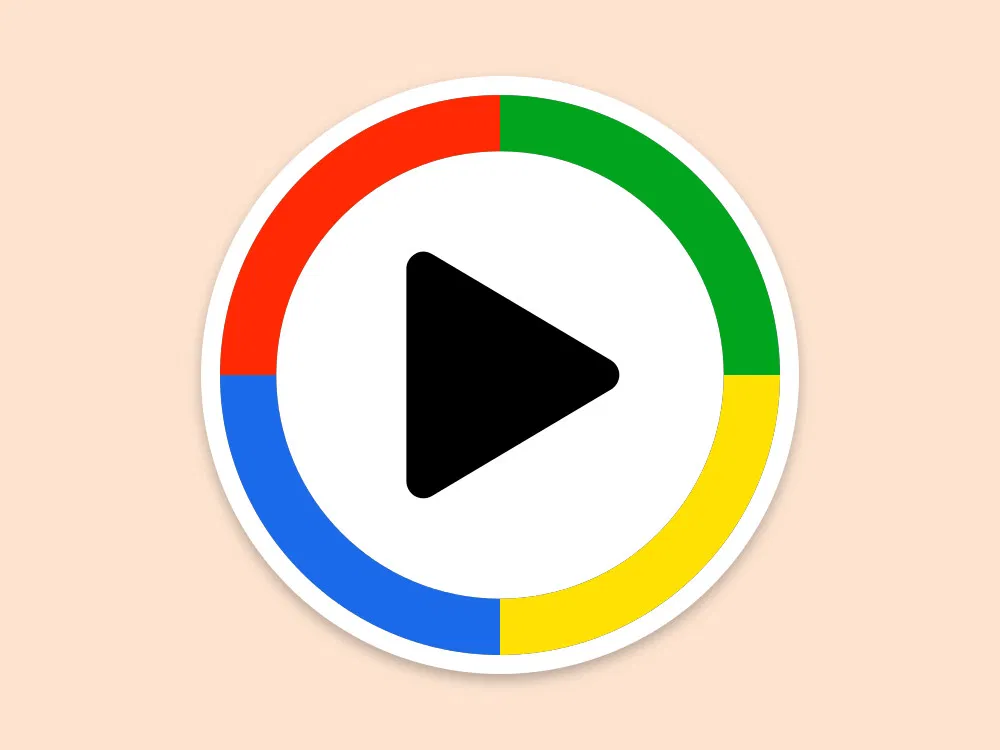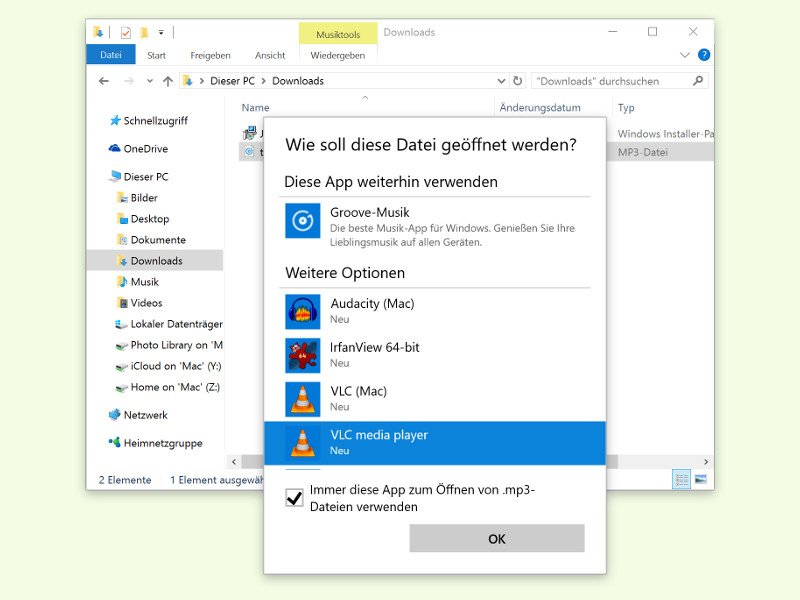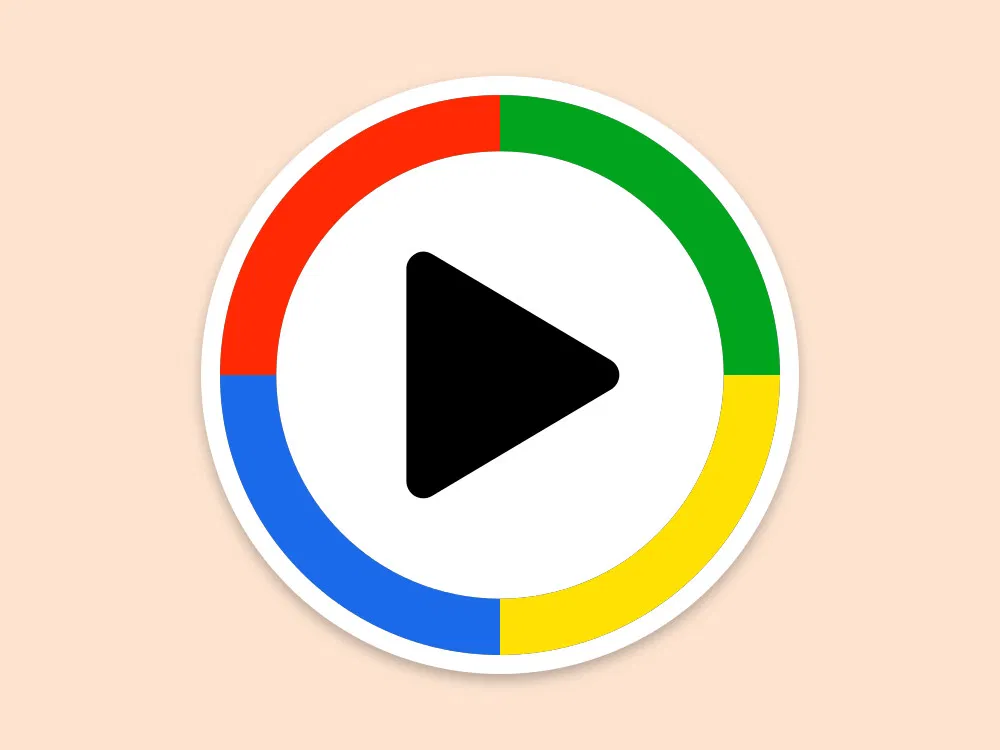
12.11.2017 | Windows
Zu den Standard-Programmen für das Abspielen von Medien gehörte bislang der Windows Media Player. Für Windows 10 Version 1709 hat Microsoft aber aufgeräumt: Jetzt gibt es nur noch die Groove-Musik-App. Der Media Player lässt sich allerdings mit wenigen Klicks zurückholen.
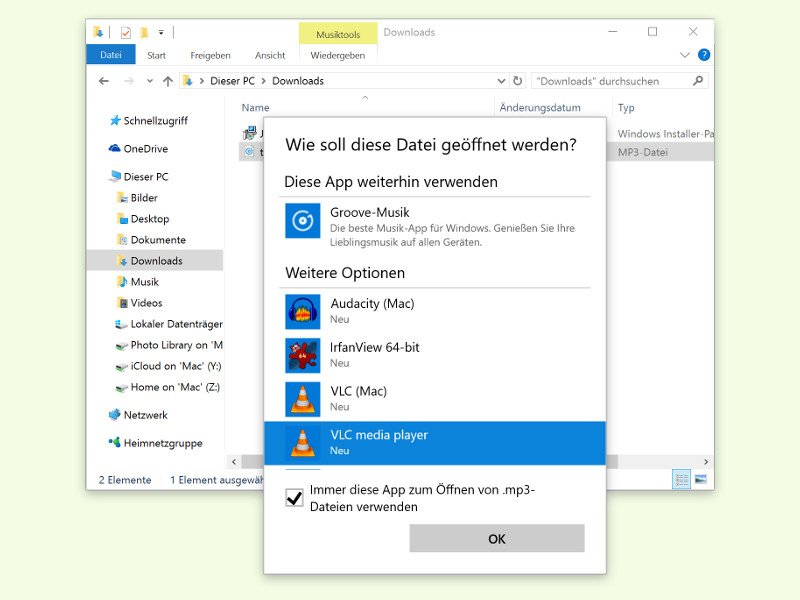
27.06.2016 | Windows
Öffnet man in Windows 10 eine *.mp3-Datei, wird automatisch die App Groove-Musik gestartet. Die gefällt aber längst nicht jedem. Alternativ lässt sich aber auch ohne Probleme ein anderes Programm zur Wiedergabe von Musik-Dateien nutzen.

08.09.2015 | Windows
Mit Windows 10 gibt’s eine Musik-App, mit der man seiner Lieblings-Musik abspielen und organisieren kann. Da es sich um eine universelle App handelt, funktionieren einige Tricks, die mit klassischen Desktop-Programmen nicht klappen. Zum Beispiel kann häufig angehörte Musik ans Startmenü angeheftet werden.